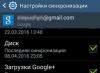Aktualizovali jste svůj gadget a přemýšlíte, jak přenést kontakty ze Samsungu do Samsungu? Naše tipy vám pomohou uložit všechna data a neztratit cenné informace nebo vzpomínky při duplikování dat ze starého smartphonu na nový.
Existuje několik způsobů, jak přenést telefonní seznam a další informace z jednoho zařízení do druhého. To lze provést pomocí nástroje Import / Export zabudovaného do operačního systému Android, cloudového úložiště Disku Google nebo aplikace třetí strany. Podívejme se podrobněji na každou z metod.
Standardní způsob přenosu kontaktů z telefonu do telefonu
Nejrychlejším a nejjednodušším způsobem přenosu informací je zkopírování dat na SIM kartu. K tomu potřebujete:
Pokud na SIM kartě není dostatek paměti, zálohujte zbytek seznamu. V menu vyberte sekci "Export do interní paměti" - tím se vygeneruje soubor s příponou ".vcf". Přenést jej můžete přes Bluetooth, přes USB kabel a počítač nebo pomocí služby hostování souborů. 
Převod přes účet Google
Pokud aktivně používáte účet Google, použijte k ukládání a kopírování dat virtuální disk služby.
Registrace účtu
V moderních chytrých telefonech jsou data a přístup k aplikacím svázán s účtem Google. Registrace probíhá při spuštění nového smartphonu, ale pokud jste takový účet dříve neměli, registrace zabere jen pár minut.
Přejděte na stránku https://accounts.google.com/signup/v2/webcreateaccount?flowName=GlifWebSignIn&flowEntry=SignUp. Služba vás požádá o poskytnutí osobních údajů nezbytných pro autorizaci fyzické osoby. Uložte nastavení – nyní budete mít e-mailovou adresu používanou pro autorizaci v různých službách a také plnohodnotný účet ve virtuální službě, která vám umožní ukládat a zpracovávat informace online. 
Převeďte kontakty na účet Google
Do paměti účtu Google lze přenést pouze data z vnitřní paměti gadgetu. Zkopírujte telefonní seznam ze SIM karty do paměti smartphonu. V nastavení účtu na gadgetu zaškrtněte políčko vedle požadované položky. Uložte nastavení. Nyní budou všechna čísla zadaná do zařízení automaticky zkopírována na Disk Google.
Nastavení ukládání pro nové účty
Přihlaste se ke svému účtu na novém zařízení. Poté se systém zeptá, zda chcete přenést soubory ze starého zařízení do nového. Souhlasíte a systém automaticky přenese data. V nastavení ve vašem osobním účtu si také zaškrtněte všechny potřebné sekce pro automatickou synchronizaci s vaším účtem.
Zkouška
Chcete-li zkontrolovat stahování, přejděte do vyhledávače a zadejte jméno nebo čísla z čísla. Systém vrátí všechny shody včetně uložených čísel.
Přenos pomocí mobilní aplikace Smart Switch
Smart Switch Mobile vám pomůže zálohovat, aktualizovat firmware Galaxy a duplikovat soubory z jednoho zařízení do druhého.
- Budete si muset stáhnout a nainstalovat program do prvního a druhého telefonu. Připojte připojení k internetu na obou zařízeních a začněte kopírovat.
- Na novém a starém smartphonu spusťte aplikace, na každém stiskněte tlačítko „Z Androidu do Galaxy“.
- Systém vás vyzve k výběru typu souborů, které chcete zkopírovat. Vyberte "Kontakty".
- Potvrďte své akce - začne výměna informací mezi mobilními telefony. Nakonec obě zařízení odpojte a zkontrolujte dostupnost čísel na požadovaném.
V této publikaci se podíváme na to, jak přenést kontakty ze SIM karty do telefonu na Samsungu - poskytneme podrobné pokyny a několik tipů. Pro vaše pohodlí doporučujeme přenést kontakty ze SIM karty do telefonu Samsung. Mimochodem, v budoucnu lze stejný návod použít na všech chytrých telefonech s operačním systémem Android.
Návod: jak rychle a snadno přenést čísla
- Přejděte do nabídky Samsung v bloku "Kontakty".
Pozor, v Samsungu Galalxy S 7 a starším (Android 8.0 a novější) je důležité zadávat tento blok z centrální nabídky. Ne ze sekce "Hovory" - "Telefonní seznam", která je na hlavním displeji! V nových chytrých telefonech jsou tyto bloky odděleny a umožňují vám provádět různé funkce.
- Najděte klávesu kontextové nabídky (tři tečky v levém horním rohu nebo tři pomlčky v pravém);
- Vyberte tým "Dovoz a vývoz";
- V Samsungech s Androidem 9.0 a starším musíte nejprve vybrat "Správa kontaktů"- pak "Import Export";
- Klikněte na „Importovat ze SIM“;
- Vyberte si, kam přenést: do telefonu, na účet Google nebo například na účet Mi (u telefonů Xiaomi);
- Vyberte čísla, která chcete přenést: všechna nebo selektivní;
- Klikněte na "Importovat".
Hotovo, podařilo se vám přenést kontakty na (ze) SIM kartu do telefonu Samsung Galaxy nebo Note. Vezměte prosím na vědomí, že pokud váš Samsung podporuje dvě SIM karty, vyberte „Importovat ze SIM 1“ nebo „ze Sim 2“.
Jak vidíte, ke kopírování telefonních čísel ze SIM karty do Samsungu nebudete potřebovat žádné speciální znalosti ani speciální dovednosti. Vše je velmi jednoduché a přehledné.
Na závěr článku zdůrazňujeme, že ukládání kontaktů na SIM je nepohodlné. Je tam málo místa a data se zaznamenávají v komprimované podobě. Ne vždy je možné zadat celé dlouhé příjmení. Také nebudete moci přidat poznámku k záznamu, nastavit samostatné vyzvánění, spojovat čísla do skupin. Doporučujeme, abyste si na SIM kartu přenesli (zkopírovali) pouze důležité kontakty a nechali si je v telefonu.
Mimochodem, nezapomeňte udělat zálohu nebo zálohu - uložte si ji na svůj účet Google. Získáte tak přístup k telefonnímu seznamu od jakéhokoli Samsungu, ne nutně od vašeho. Řekněme více, čísla získáte i ze zařízení IOS nebo z počítače - nejdůležitější je, že je tam přidán účet Google
Hodně štěstí při ukládání a přenosu dat!
Po zakoupení nového Samsungu místo starého smartphonu budete muset obnovit všechna data z telefonního seznamu. To lze provést ručně zadáním každého kontaktu samostatně. Pokud jste však společenská osoba a ve vašem zařízení je uloženo mnoho čísel, může dokončení tohoto postupu trvat hodně času. Proto OS Android poskytuje speciální nástroje, které vám umožní přenést kontakty z telefonu do telefonu během několika minut.
Způsoby přenosu kontaktů ze Samsungu do Samsungu
Kromě ručního kopírování každého čísla můžete kontakty mezi zařízeními Android přenášet následujícími způsoby:
- pomocí vestavěného postupu importu / exportu systému Android;
- prostřednictvím programu Samsung Smart Switch Mobile;
- prostřednictvím virtuálního disku Google.
Kopírování telefonního seznamu se standardními funkcemi systému Android
Nejjednodušší a nejrychlejší způsob, jak přenést čísla ze Samsungu do Samsungu, je zkopírovat je na SIM kartu. Chcete-li přesunout kontakty z telefonu na SIM, musíte:
Proces kopírování bude nějakou dobu trvat. Po jeho dokončení budou všechna čísla dostupná na starém smartphonu zaznamenána na SIM kartu. Kartu budete muset pouze nainstalovat do nového mobilního telefonu.
Jedinou nevýhodou této metody je, že SIM karty mají omezenou kapacitu, to znamená, že se všechny kontakty na SIM kartě nemusí vejít. Cestou z této situace je vytvoření souboru se zálohou telefonního seznamu a jeho zkopírování do nového smartphonu:

Přeneste kontakty do Samsungu přes Smart Switch Mobile
Vzhledem k tomu, jak kopírovat kontakty ze Samsungu do Samsungu, je třeba zvýraznit program Smart Switch Mobile. Umožňuje zálohovat uživatelská data, aktualizovat firmware Samsung Galaxy a přenášet informace z jednoho mobilního zařízení do druhého.
Před přenosem kontaktů z Androidu na Android budete muset nainstalovat Smart Switch Mobile na přijímací a vysílací zařízení a také aktivovat bezdrátové moduly (přenos bude přes Wi-Fi). Poté potřebujete:

Po dokončení kopírování se na novém smartphonu zobrazí všechna čísla z telefonního seznamu.
Přeneste kontakty přes virtuální disk Google
Chcete-li přenést telefonní čísla ze starého mobilního telefonu do nového, můžete použít cloudové úložiště Google. Postup bude následující:

Poté, co jste přišli na to, jak přenést všechny kontakty ze Samsungu do Samsungu, můžete snadno zkopírovat všechny informace z telefonního seznamu do nového zařízení. A pokud máte zálohu čísel nebo pokud je povolena synchronizace, můžete kontakty obnovit, i když se telefon ztratí nebo je mimo provoz.
Při nákupu nového smartphonu je první věcí, kterou musíte udělat, přenést všechny důležité informace z jednoho zařízení do druhého. Během blikání nebo při ztrátě telefonu může být ohrožena bezpečnost čísel a dalších osobních údajů. Proto je důležité postarat se o bezpečnost a vědět, jak přenést kontakty z androidu na android.
Návod je vhodný pro gadgety všech firem, Samsung, Lenovo, HTC, Sony a další. Hlavní věcí je pečlivě prostudovat schéma před provedením manipulací.
Existuje mnoho způsobů, jak přenést čísla. Některé z nich vyžadují kabel USB nebo funkci Bluetooth. Promluvme si o nich níže.
Jednoduché způsoby přenosu dat z Androidu do jiného gadgetu:
- pomocí osobního počítače a kabelu micro USB;
- používat aplikace, doplňky a služby od společnosti Google;
- exportovat kontakty do Androidu přes Bluetooth;
- ukládat čísla na paměťovou kartu;
- uložit seznam účastníků do paměti SIM karty.

Podívejme se blíže na to, jak přenést kontakty z Androidu na Android s minimálním časem a úsilím. Osoba, která dříve takové operace neprováděla, bude schopna zvládnout níže popsané metody.
Paměťová karta
Mluvit je nejjednodušší způsob. Ve skutečnosti tomu tak není vždy, ale stojí za zmínku. Ve stejnojmenné aplikaci stiskněte „tři tečky“. A vytvořte záložní kopii všech titulů (položka Exportovat na SD kartu). Uložený soubor se přenese do jiného smartphonu nebo tabletu. Otevřeme jej libovolným způsobem, systém sám určí a rozbalí soubor ve formátu .vcf
S účtem Google
Chcete-li přenést všechna potřebná čísla z jednoho zařízení do druhého, můžete použít svůj účet Google a virtuální cloudový prostor. V něm se uloží a zpřístupní se do 30 dnů po smazání. Změny v synchronizovaném účtu Google můžete provádět, když samotné zařízení není po ruce.
Použití funkce je jednoduché: vyberte nabídku Gmail a složku Kontakty (nebo Telefonní seznam). Budete potřebovat volbu „vybrat telefonní seznam“, kde je potřeba nastavit parametr typu souboru a uložit jej. Nyní budou všechna čísla automaticky přenesena do smartphonu z disku Google.
Pomocí disku Yandex
Yandex.Disk je další způsob kopírování dat ze zařízení Android pomocí osobního počítače. Použití virtuálního cloudu je pohodlné, protože k němu lze přistupovat kdykoli během dne, dokonce i ze zařízení třetí strany. Chcete-li používat virtuální disk, musíte si do počítače stáhnout aplikaci Yandex.Moving.

Yandex.Disk je nainstalován na samotném mobilu. Po aktivaci účtu a zkopírování informací ze starého zařízení spustíme program na novém gadgetu a zadáme stejný účet. Můžete to udělat pomocí příkazu.
Program si může vyžádat speciální kód zaslaný uživateli dříve prostřednictvím upozornění nebo SMS. Chcete-li pokračovat, musíte jej zadat správně a potvrdit synchronizační akci. Po dokončení exportu dat vás program upozorní zvukovým signálem.
Yandex.Disk není třeba po přenosu smazat, protože aplikace slouží jako vstup do cloudového prostoru. K disku se také dostanete přes prohlížeč.
Importovat do účtu Mi
Vhodné pro Xiaomi. Výrobce z výroby dává svůj vlastní firmware s předinstalovanými službami. S jejich pomocí nebude těžké přetáhnout lidi. Otevřete "nastavení" a vyberte "Export \ Import" a postupujte podle pokynů průvodce.
Synchronizace s Google
Faktem je, že všechny služby Google nainstalované ve vašem mobilním telefonu jsou automaticky synchronizovány s cloudem. To vám umožní používat import na Androidu bez větších potíží.
Chcete-li jej použít, vyberte v nastavení smartphonu položku nabídky "Účty" - "Google". Poté klikneme na schránku a zaškrtneme políčko vedle položky „Kontakty“ (v některých případech se nazývá „Export / Import“). Všechny osobní údaje budou uloženy v cloudu účtu Google.

Bluetooth přenos
Bluetooth mohou pro přenos dat využít uživatelé, kteří mají tuto funkci zabudovanou ve svém smartphonu. Chcete-li to provést, aktivujte přenos dat na obou zařízeních. Poté na telefonu, ze kterého se informace přenášejí, začnou v nastavení hledat nové zařízení.
Otevřete "Kontakty" a označte čísla, která chcete přenést. Všechna data potřebná pro uživatele jsou přenášena přes bluetooth.
Synchronizací s PC
Pokud všechny popsané metody nejsou z nějakého důvodu vhodné, můžete přenést kontaktní informace pomocí kabelu USB. Synchronizace dat se systémem Android proběhne okamžitě po instalaci speciálního obslužného programu MOBILedit.
Pokyny pro přenos osobních údajů:
- Stáhněte si program z internetu přes oficiální web kliknutím na tlačítko Stáhnout. Program je distribuován zdarma. Po stažení souboru MOBILedit zkopírujte obsah složky Crack do složky instalace aplikace. Otevřete nástroj a nainstalujte ovladače.
- Spustíme program, nainstalujeme "Telefon - Připojení přes kabel". Na samotném mobilním zařízení umožňujeme synchronizaci s PC.
- V levém panelu MOBILeditu v nabídce „Kontakty“ klikněte na „Exportovat“. Typ souboru je *.csv.
- Program vás vyzve k výběru cesty úložiště. Soubor je třeba pojmenovat a uložit do složky.

Soubor s kontaktními údaji se uloží do PC. Nyní je třeba je přenést do nového smartphonu a správně nainstalovat. Chcete-li to provést, stejným způsobem připojte nové zařízení k počítači pomocí kabelu USB, místo exportu stiskněte tlačítko "Import" a vyberte uložený dokument s příponou * .csv. Počkáme pár minut a máte hotovo!
Závěr
- Synchronizace je důležitá, protože právě tato akce ukládá všechna data telefonu.
- Přenos se provádí pomocí bluetooth, stejně jako virtuálních disků od Yandex a Google.
- Pro přenos dat pomocí PC můžete použít program MobileEdit. Je k dispozici zdarma na oficiálních stránkách.
- Virtuální cloud umožňuje synchronizovat více gadgetů. Telefonní seznam můžete nejen přenést do požadovaného smartphonu nebo tabletu, ale také jej přímo na disku změnit.
Existuje několik způsobů, jak přenést telefonní čísla. Některé metody vyžadují instalaci aplikací, jiné vyžadují kabel nebo počítač. Každopádně přenos dat z jednoho Android zařízení do druhého Android smartphonu není náročný, zvládne to i začínající uživatel. Nebudete muset hodiny ručně přenášet telefonní čísla.
Video
Nákup nového telefonu je vždy příjemný a radostný proces, zvláště pokud je váš model zastaralý a rádi byste si pořídili nové zařízení se spoustou nových a užitečných funkcí. Jediný problém, se kterým se uživatelé nových telefonů potýkají, je, jak přenést kontakty z adresáře jednoho telefonu do druhého. Mnoho z nás má totiž v telefonech stovky důležitých čísel a jejich ruční přepisování je velmi dlouhý proces. Rád bych řekl, že pokud použijete níže uvedené tipy, nebudete muset znovu psát kontakty.
Jak přenést kontakty ze Samsungu do Samsungu, pokud je nainstalován operační systém Android
Samsung je společnost specializující se na výrobu a prodej domácích spotřebičů a elektroniky. Pokud jde o poslední, většina kupujících dává přednost nákupu. Operačním systémem na většině z nich je Android. A pokud máte smartphone s tímto OS, přenos kontaktů není obtížný. Existuje několik osvědčených způsobů, jak toho dosáhnout.

jiné metody
Speciálně pro uživatele telefonů Samsung byl vyvinut program Smart Switch Mobile. Umožňuje výměnu dat mezi telefony této výroby bez ztráty času.
Kontakty můžete také zkopírovat na paměťovou kartu a poté ji vložit do nového zařízení.